Zayıf internet bağlantısı bu hatayı tetikleyebilir
- Geçersiz veya süresi dolmuş bir ödeme kartı genellikle 5005 hata kodunu tetikler.
- Hesap kısıtlamasını önlemek için Ticketmaster'da birden fazla cihazda oturum açmaktan kaçının.
- Ticketmaster tarafından desteklenen güncellenmiş bir tarayıcınız olduğundan emin olun.
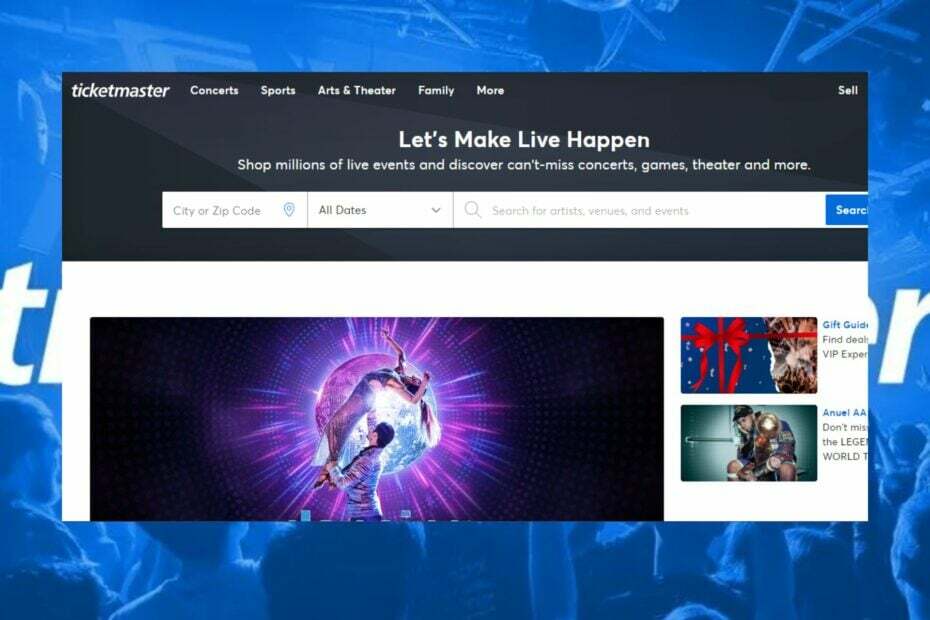
XİNDİRME DOSYASINI TIKLAYARAK KURULUM
- Fortect'i indirin ve kurun PC'nizde.
- Aracın tarama işlemini başlatın Sorununuzun kaynağı olan bozuk dosyaları aramak için.
- sağ tıklayın Onarımı Başlat böylece araç sabitleme algoritmasını başlatabilir.
- Fortect tarafından indirildi 0 bu ay okuyucular
Ticketmaster gibi web siteleri de bu tür hatalara eğilimlidir. Eski bir müşteriyseniz, Ticketmaster'da 5005 hatasıyla karşılaşmış olabilirsiniz.
Bu makale, bu hatayı çözmek için gerekli adımları sağlayacaktır. Ayrıca karşılaşabileceğiniz Airbnb ödeme sayfasındaki benzer ödeme sorunları.
Hata Kodu 5005 Ticketmaster nedir?
Geleneksel olarak, web sitesi hataları genellikle Web Sitesinin sunucusundaki bir arızaya atfedilir. Ticketmaster'ın hata kodu 5005 de farklı değil. Hata, genellikle Web Sitesinin ödeme ağ geçidindeki bir arıza veya teknik aksaklıkla ilişkilendirilir.
Bilet kayıt bilgilerini ve ödeme bilgilerini doldururken veya Ticketmaster'dan bilet satın almak için bilgileri işlerken hatayla karşılaşabilirsiniz.
Bu hata, özellikle çok duyurulan bir etkinlik için bilet satın almaya çalıştığınızda çok yaygındır. Endişelenme; Bu makalenin sonunda sizi bu biletleri almaya hazır hale getireceğiz.
Neden 5005 Hata Kodunu Alıyorum?
- Zayıf İnternet bağlantısı – Başarılı bir şekilde bilet satın almak için istikrarlı bir internet bağlantınızın olması gerekir. Eğer bir sıkışık ağ bağlantısı, Ticketmaster kullanırken kod 5005 hatasıyla karşılaşabilirsiniz.
- Geçersiz ödeme kartı – Ödeme ağ geçitlerini kullanan tüm çevrimiçi hizmetler, ödeme yapmak için tamamen işlevsel bir kart gerektirir. Kartınızın süresi dolmuşsa, geçersizse veya Ticketmaster'ın ödeme ağ geçidi tarafından kabul edilmiyorsa, 5005 hata kodunu alabilirsiniz.
- Sunucu sorunları – Karmaşık web siteleri, Web Sitesini çevrimiçi tutmak için sunuculara güvenir. Eğer Ticketmaster’ın sunucu çalışmıyor, kod 5005 hatası nedeniyle bilet satın alamayabilirsiniz.
- Çok fazla giriş denemesi – Birden fazla cihazdan Ticketmaster hesabınıza giriş yapmayı denediyseniz, Ticketmaster dolandırıcılık şüphesi altında Web Sitelerinde finansal işlemler yapmanızı kısıtlar. kod 5005.
- Eski veya desteklenmeyen tarayıcı – Çevrimiçi ödemeler birinci sınıf güvenlik gerektirir. Eski veya desteklenmeyen bir tarayıcı kullanıyorsanız, güvenlik kısıtlamaları nedeniyle finansal işlemler yapamayabilirsiniz.
Olası nedenleri özetlediğimize göre, bu hatayı nasıl düzelteceğimize bakalım.
Ticketmaster'da Hata Kodu 5005'i nasıl düzeltebilirim?
Uzman ipucu:
SPONSORLU
Özellikle Windows'unuzun eksik veya bozuk sistem dosyaları ve depoları söz konusu olduğunda, bazı PC sorunlarının üstesinden gelmek zordur.
gibi özel bir araç kullandığınızdan emin olun. kale, bozuk dosyalarınızı deposundaki yeni sürümleriyle tarayacak ve değiştirecektir.
Gelişmiş çözümlere geçmeden önce, izlemeniz gereken birkaç ön kontrol aşağıda verilmiştir:
- Bilgisayarı yeniden başlatın. Eğer Windows 11 yeniden başlamıyor, bu düzeltmeleri deneyin.
- Ticketmaster'a farklı bir cihazdan erişin.
- Yeniden denemeden önce sunucu sorunlarının çözülmesi için bir süre bekleyin.
- Son kullanma tarihlerini görmek ve hala geçerli olduklarından emin olmak için kart ayrıntılarınızı kontrol edin. Nakit olan başka kartlarınız varsa, hatanın devam edip etmediğini görmek için bunları Ticketmaster ödeme sayfasında test edebilirsiniz.
- Ticketmaster uygulaması ve web sitesi arasında geçiş yapın.
Bu adımlar 5005 hata kodunu çözemezse deneyebileceğiniz birkaç gelişmiş sorun giderme tekniği vardır.
1. Tüm cihazlardan çıkış yap
- Tarayıcınızı başlatın ve şu adrese gidin: Ticketmaster'ın Web Sitesi.
- Arayüzün sağ üst köşesine gidin ve farenizi profil ve tıklayın oturumu Kapat.

- Adımları tüm ikincil cihazlarınızda tekrarlayın, yalnızca birincil cihazınızın oturumunu açık bırakın.
2. tarayıcınızı güncelleyin
- Tarayıcınızı açın, tıklayın Menü çubuğuna basın ve seçin Ayarlar açılır listeden

- Tıklamak Chrome Hakkında ve seç Güncellemeleri kontrol et. Herhangi bir güncelleme varsa tarayıcıyı güncelleyin.
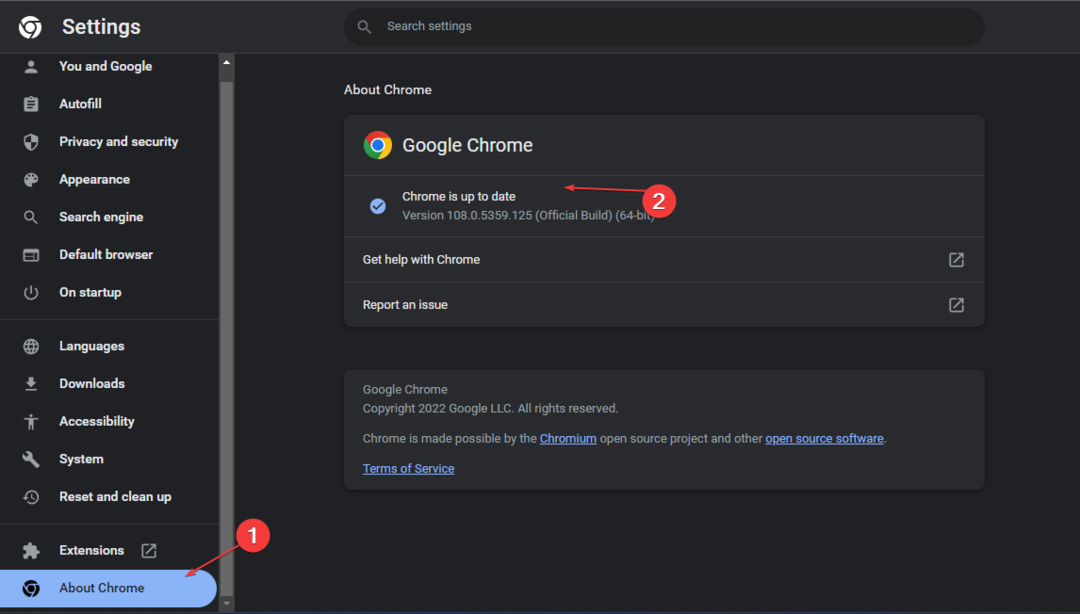
Eski bir tarayıcı da tetikleyebilir hata 503 ilk bayt zaman aşımı. Gelecekteki hataları önlemek için her zaman en son tarayıcı sürümünün yüklü olduğundan emin olun.
- Gujarati Hintçe Giriş 3 Windows 11'de Çalışmıyor [Düzeltme]
- Bozuk Bir Arşiv Nasıl Zorla Açılır
- Twitter Kapasitesini Aştı: Bu Ne Anlama Geliyor ve Nasıl Düzeltilir?
3. Tarayıcı verilerini temizle
- Tarayıcınızı açın, tıklayın Menü çubuğuna basın ve seçin Ayarlar açılır listeden

- Seçme Gizlilik ve güvenlik ve tıklayın Tarama Verilerini Temizle.

- Seç Zaman aralığı gibi Her zamaniçin kutuyu işaretleyin Arama geçmişi,Çerezler ve diğer site verileri, Ve Önbelleğe alınmış resimler ve dosyalar, ardından tıklayın Net veriler.

Tüm tarayıcı verilerini temizledikten sonra, Ticketmaster ödeme sayfasını tekrar ziyaret edebilirsiniz. 5005 koduna benzer şekilde, 503 hatası bazı web sitelerine erişmenizi engelleyebilir. Ayrıca, şu konudaki rehberimizi okuyabilirsiniz: bu hatayı çözmeye yardımcı olacak üç hızlı yol.
Ticketmaster, Amerika'daki en popüler bilet satıcılarından biridir. Hizmeti kullanırken 5005 hata koduyla karşılaşırsanız, kılavuzumuza bakın ve yukarıdaki adımları uygulayın.
Bu kılavuzla ilgili başka sorularınız veya önerileriniz varsa, bunları yorumlar bölümünde bırakmaktan çekinmeyin.
Hâlâ sorun mu yaşıyorsunuz?
SPONSORLU
Yukarıdaki öneriler sorununuzu çözmediyse, bilgisayarınız daha ciddi Windows sorunları yaşayabilir. Gibi hepsi bir arada bir çözüm seçmenizi öneririz. kale Sorunları verimli bir şekilde çözmek için. Kurulumdan sonra, sadece tıklayın Görüntüle ve Düzelt düğmesine basın ve ardından Onarımı Başlatın.
![PC ve BIOS all'Avvio [Düzeltme] Otomatik Geçişi](/f/8ae7468315d966f1ce12dc0f3642676b.png?width=300&height=460)

